Sådan indsættes Emoji i Microsoft Word-dokumenter
Miscellanea / / August 05, 2021
Den måde, vi opretter en samtale på, har ændret sig drastisk. Bortset fra at samtale via tekster eller opkald foretager brugerne også nu en samtale ved hjælp af emojis. Hvis du bor under en klippe, er emojis et lille digitalt billede eller ikon, der udtrykker forskellige ideer eller følelser. Det er et værktøj, der lader dig udtrykke dig i en tekst med dine følelser. I årenes løb er der tilføjet en masse emojier på tværs af forskellige platforme, hvilket gør det lettere at udtrykke næsten enhver følelse. Ikke kun følelser, men disse emojier består også af dyr, genstande, flag og hvad der ikke er.
Vi har brugt dem i vores Android- eller iOS-enheder, mens Windows og macOS også lader brugeren bruge emojis. Der er dog et værktøj eller rettere sig en genvej, der lader dig indsætte en emoji i Microsoft Word-dokumenter. Hvis du også vil vide, hvordan du kan gøre det, er du på det rigtige sted. Som i dette indlæg vil vi give dig en guide til, hvordan du kan indsætte emoji i Microsoft Word-dokumenter. Så når det er sagt, lad os se på selve artiklen:
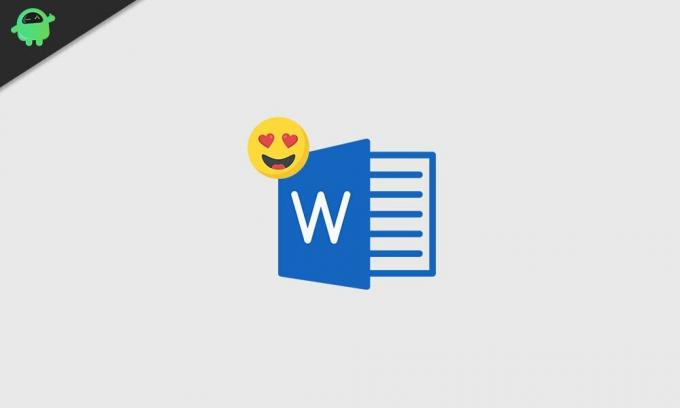
Sådan indsættes Emoji i Microsoft Word-dokumenter?
Emojis fungerer på alle platforme, det være sig Windows 10, macOS, iPhone, iPad, Android og internettet. Desuden er det også nemt at skrive og bruge en emoji på Microsoft Word, som du ville gøre på din smartphone. Du skal dog kende den relevante genvejstast, som du skal bruge til at indsætte emoji i dine Microsoft Word-dokumenter.
- Hvis du bruger Windows 10 OS, skal du trykke på Windows +. (periode) eller Windows +; (semikolon). Dette åbner en dedikeret emoji-vælger, som du ser på din smartphone.
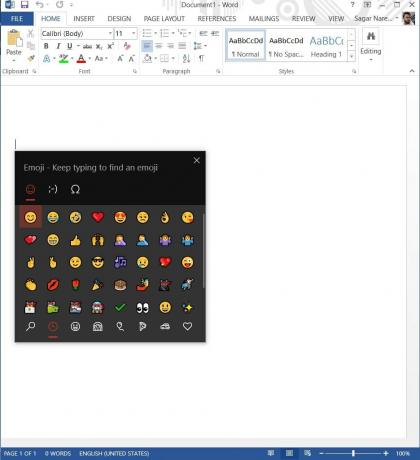
- Hvis du bruger macOS, skal du trykke på Kontrol + Kommando + Mellemrum for at åbne emoji-vælgeren.
Mærkbart viser emoji-plukkeren dig alle de nyligt anvendte emojier først. Nedenfor viser det dig alle de emojier, der er der på din bærbare computer. Desuden kan du også søge efter den bestemte emoji ved at skrive den i orddokumentet som vist på billedet nedenfor.
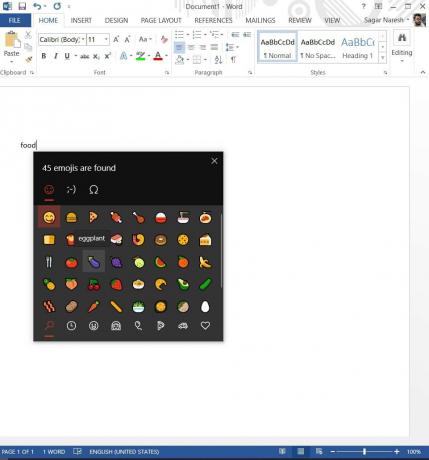
Du skal bare trykke Windows +. (periode) eller Windows +; (semikolon) knapkombination på dit tastatur, uanset hvad der åbner emoji-skærmkortet for dig, skal du blot skrive den emoji, du søger efter. For eksempel, som vist på billedet ovenfor, hvis du skriver 'mad', vil emoji'en vise dig alle de emojier, der er relateret til mad. Hvis du søger på 'flag', viser det dig alle de flagrelaterede emojier, du kan bruge i Microsoft Word-dokument.
Faktisk vil emojierne, der bruges i Microsoft Word-dokumentet, blive vist som farverige ikoner, og du kan frit ændre størrelsen på dem, trække og slippe, udskifte dem osv. Det er let at ændre størrelsen på dem, simpelthen skal du blot reducere skriftstørrelsen, som du ville gøre for enhver tekst i orddokumentet, størrelsen på emoji reduceres også. Bemærk dog, at disse emojier muligvis ser lidt anderledes ud, afhængigt af hvilken type operativsystem du bruger, som Android, macOS osv. Fordi hvert operativsystem har sit eget unikke emojis.
Pak ind!
Så der har du det fra min side. Jeg håber, du kunne lide denne lille, men detaljerede guide til, hvordan du kan indsætte emojis i dit Microsoft Word-dokument. Fortæl os i kommentarerne nedenfor, hvis du støder på problemer, mens du indsætter emojier i dit orddokument. For mere sådan fantastisk dækning kan du gå over til vores tjek vores Windows-vejledninger, Spilguider, Guider til sociale medier, iPhoneog Android-vejledninger for at læse mere. Sørg for at abonnere på vores YouTube-kanal til fantastiske videoer relateret til Android, iOS og Gaming. Indtil næste post... Skål!
En Six Sigma og Google-certificeret digital marketingmedarbejder, der arbejdede som analytiker for et top MNC. En teknologi- og bilentusiast, der kan lide at skrive, spille guitar, rejse, cykle og slappe af. Iværksætter og blogger.



![Sådan installeres Stock ROM på Alcatel 4015T [Firmware File / Unbrick]](/f/bff0fd80d2532df11238af44a03a7bb5.jpg?width=288&height=384)